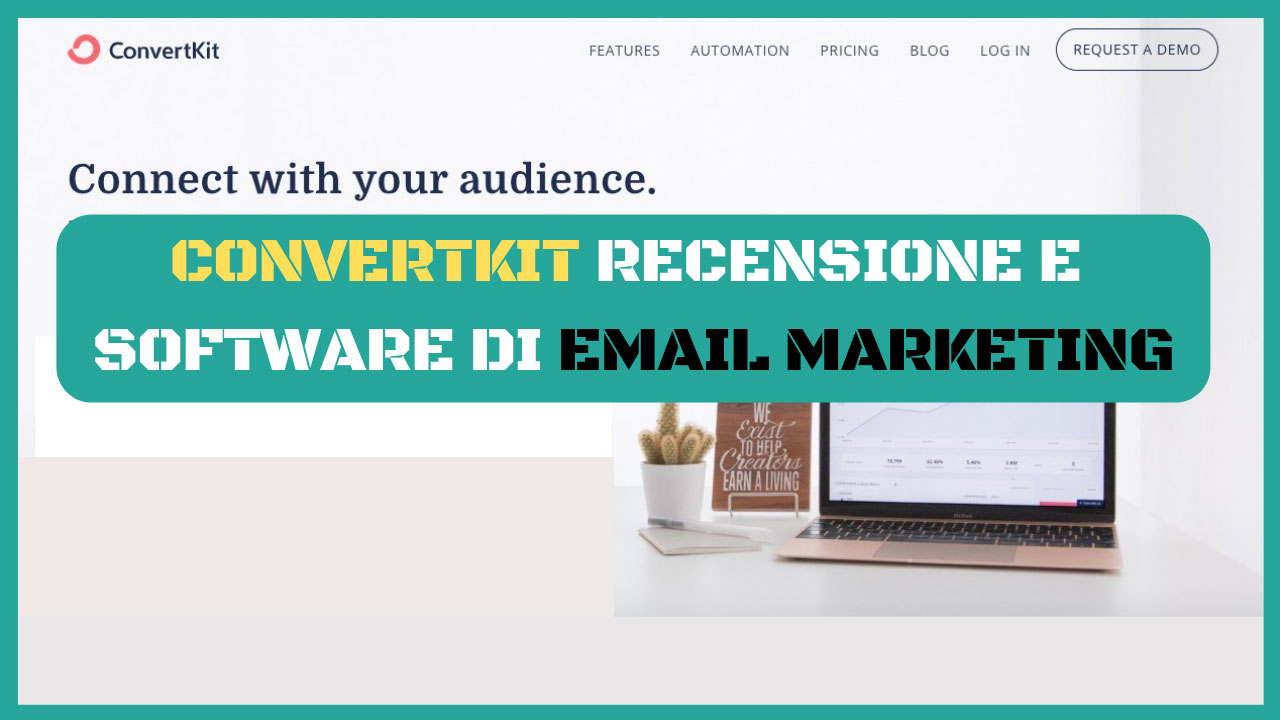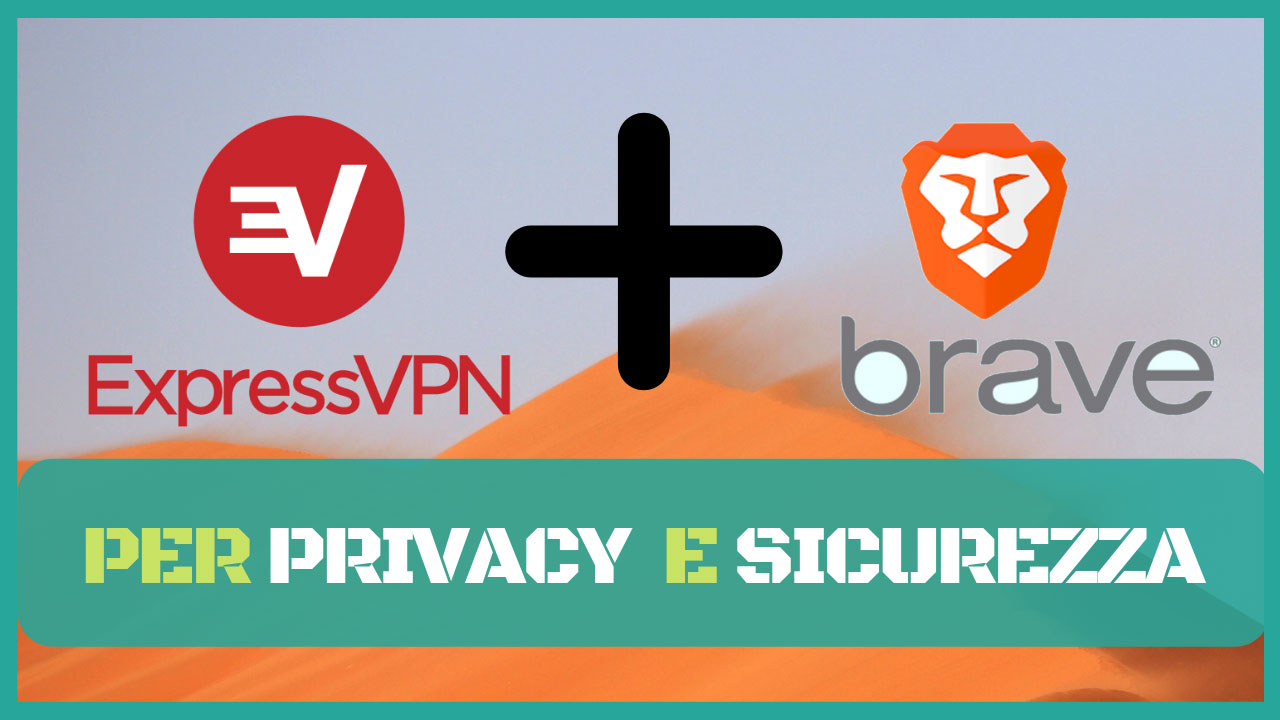Se hai un Mac e finisci per fare soldi online potresti voler sapere qual è il miglior screen recorder per Mac in modo da poter creare e modificare fantastici video per i tuoi siti web.
In questo articolo sarà abbastanza facile dirti qual è il miglior screen recorder per Mac, ci sono molti prodotti ma nessuno di essi può battere ScreenFlow.
Se sei spilorcio e devi solo creare una registrare una schermata, puoi usare QuickTime che è un software di default su ogni mac.
Con QuickTime, non sarai in grado di fare molto! Ho provato tutti i software di editing video e nessuno di loro è nemmeno vicino a ScreenFlow.
Penso che ScreenFlow sia il miglior screen recorder per Mac perché è molto veloce con il processo di editing e assolutamente intuitivo e facile da usare.
Ti mostrerò alcune delle funzioni che mi piacciono di più in questo articolo, come la creazione di GIF leggeri, la sfocatura di alcune zone dei video etc…
Scorrerò su tutte le funzionalità principali e perché dovresti comprare questo fantastico software adesso. Condividi il Tweet
Perchè Screenflow È Il Miglior Screen Recorder Per Mac
In questo primo capitolo, elencherò alcune delle funzionalità più interessanti e perché Screenflow è il miglior screen recorder per Mac mai esistito.
Puoi avere una prova completamente gratuita utilizzando il pulsante sottostante come cliente di marcodiversi.com e puoi provarlo tu stesso.
SCARICA ORA UNA VERSIONE DI PROVA COMPLETAMENTE GRATUITA
Ecco i motivi principali per cui questo Screenflow è decisamente migliore di Camtasia e QuickTime:
- super facile da imparare e da usare.
- molto veloce nel montaggio.
- molte più funzionalità rispetto agli altri servizi.
- molte opzioni per modificare i tuoi video.
- puoi registrare video da qualsiasi dispositivo Apple come un iPhone tramite il cavo USB.
- specificamente progettato per Mac.
- grande supporto.
- è il software di editing video più completo e esportatore GIF.
- ci sono un sacco di opzioni di registrazione, puoi anche solo registrare l’audio del computer.
- Registrazione parziale dello schermo.
Cos’è ScreenFlow?
Screenflow è un software di editing video e uno screen recorder in grado di registrare molto facilmente gli schermi dei dispositivi Apple.
ScreenFlow è probabilmente il software di video editing più semplice e allo stesso tempo anche il più completo e veloce che ho provato.
È un pò caro ma onestamente ne vale la pena come investimento a vita! Costa solo $ 129 dollari e puoi avere una prova gratuita come cliente di marcodiversi.com dal pulsante sottostante.
SCARICA ORA SCREENFLOW DI PROVA
Non promuoverei mai questo software come il miglior screen recorder per Mac se non lo fosse.
Sfortunatamente, non sono molto bravo a convincere le persone, ma sono una persona molto onesta che vuole sempre il meglio dal mondo.
Ho passato molto tempo a provare software diversi e non mi sento nemmeno di creare un elenco dei migliori software di screen recorder per Mac perché le altre opzioni disponibili non sono assolutamente paragonabili a ScreenFlow.
Come Utilizzare Screenflow 7 | Le Basi E ScreenFlow Prova
Nel mondo pigro in cui viviamo non c’è niente di meglio di un video per imparare come funziona un software.
Lascerò un video del ragazzo di Telestream che ha creato ScreenFlow! Lui spiegherà le caratteristiche principali e la dashboard del software.
Nel prossimo capitolo, invece, elencherò alcune delle funzionalità che mi piacciono di più di ScreenFlow e che non sono riuscito a capire a come implementarle con altri software!
Non sono nemmeno sicuro che con gli altri software si possano fare queste cose.
Come Oscurare Alcune Parti Dei Tuoi Video Su Screenflow
Se vuoi rimanere anonimo o semplicemente non vuoi che certe informazioni siano mostrate nei tuoi video, si possano oscurare molto facilmente con ScreenFlow.
Con altri software, può richiedere del tempo per apportare questo tipo di modifiche o può essere difficile capire come farlo.
In questo video, ti mostrerò come offuscare alcune parti dei tuoi video con ScreenFlow in pochi secondi.
Come Registrare Solo Una Parte Dello Schermo Con Screenflow
Questa funzione è davvero fantastica, ma se non sei un buon osservatore potresti non trovarla. Ti mostrerò come registrare solo alcune parti del tuo schermo con ScreenFlow in questo video.
È molto semplice ed è molto utile, specialmente se stai cercando di creare GIF didattiche come nella prossima sezione.
Come Creare Tutorial GIF Leggere Con Screenflow
Il 99% dei siti più famosi come Moz Blog, Neil Patel o Matthew Woodward utilizzano GIF didattiche sui loro post.
Una GIF didattica non è altro che una registrazione su un’area parziale del tuo schermo dove in pochi secondi mostri ai tuoi lettori come fare qualcosa.
I vantaggi di avere una GIF invece di un video è che puoi caricarla sul tuo server poiché una GIF di solito è molto leggera e solo pochi Kilobyte.
Creerò un esempio e un video su come farlo proprio qui sotto.
La GIF di seguito è in pochi secondi il processo che devi seguire per offuscare un’immagine. Visto come in pochi secondi rende l’idea? E viene dal video proprio sopra questa frase.

Come Registrare Lo Schermo dell’iPhone Con Screenflow
Con ScreenFlow, sarai in grado di registrare lo schermo dei dispositivi Apple solo tramite USB.
Se hai un iPhone o un iPad puoi sovrapporre lo schermo del tuo telefono a un video esistente o semplicemente registrare lo schermo del tuo dispositivo senza la necessità di alcun software aggiuntivo, plug-in o strumento esterno da connettere al tuo computer.
Questa funzione con altri software non è disponibile e vale il prezzo solo per questo secondo me. Screenflow è specificamente progettato per Mac, quindi la compatibilità con il software Apple è eccezionale.

Come Registrare L’audio Del Computer Con Screenflow
Hai molte opzioni quando aggiungi nuovi record ai tuoi video. Una caratteristica che mi piace molto è la possibilità di registrare solo l’audio del computer.
Se lo fai, puoi dimenticarti di qualsiasi rumore esterno che potresti avere in casa e registrare l’audio del tuo computer.
Ho usato molto questa funzione mentre la mia ragazza insegnava l’inglese agli studenti e registravo video per il mio canale di criptovaluta.
Non potevo registrare la sua voce anche nei miei video.

Come Posizionare Le Immagini Sui Tuoi Video Con Screenflow
È possibile posizionare qualsiasi immagine o suono aggiuntivo o file multimediale su ScreenFlow con un semplice trascinamento.
Tieni presente che ti potresti spaventare perché le immagini non verranno mostrate nei tuoi video.
Mi ci è voluto un pò per capire questo, ma in realtà è molto semplice, tutto quello che devi fare è trascinare le immagini sempre in cima alla timeline del video e il video in basso.
Ti mostrerò una GIF didattica in basso su come farlo.
Trascina il video in alto nella parte inferiore come mostrato nella GIF! Lo stesso vale se aggiungi un video registrato dall’iPhone. Trascinalo Sopra. (Nota che ho impostato la qualità bassissima per far la GIF più leggera, è per quello che è blu).

Conclusioni
ScreenFlow è super facile da usare e anche molto veloce con il montaggio. Ci sono caratteristiche fantastiche come quelle menzionate prima che io uso sempre e che non riesco a capire con altri software.
ScreenFlow è progettato solo per Mac, quindi è come una garanzia che questo è il miglior screen recorder per Mac senza alcun dubbio.
Il team di supporto è sempre pronto ad aiutarti, e il prezzo è nel complesso buono considerando che sarà per tutta la vita.
Se usi i pulsanti su questo articolo ora otterrai una prova gratuita dove potrai sperimentare personalmente tutte queste funzionalità.
SCARICA LA PROVA DI SCREENFLOW GRATUITAMENTE ORA
Il prezzo parte da $ 129 ma puoi acquistare anche servizi aggiuntivi che personalmente non uso. ScreenFlow è il miglior registratore di schermo per Mac, sentiti libero di contattarmi se hai bisogno di aiuto quando lo usi.
Se ritieni che questo tutorial ti abbia aiutato e alla fine hai deciso di investire dei soldi in un fantastico software, condividi e commenta per qualsiasi domanda. Condividi il Tweet

Cosa Imparerete Su Questo Blog!
Resta sintonizzato e iscriviti al mio blog in modo da ricevere notifiche sui nuovi post. Lentamente spiegherò questi argomenti:
- SEO (Search Engine Optimization).
- Affiliate Marketing
- Trucchi per traffico gratuito e a pagamento.
- Coding e WordPress
- Guadagnare con un computer e una connessione Internet anche mentre dormi.
Seguimi sui social media, hai tutti i link nella parte in basso a destra di questo blog, inoltre commenta e contattami se hai bisogno di aiuto.
Qua ci sono le migliori risorse che uso per essere un super affiliato, guardale qua!
Vuoi essere un uomo o una donna libera? Salta nella squadra allora!
Marco Diversi.